多种姿势快速部署幻兽帕鲁游戏服务器,简单不求人

最近幻兽帕鲁大火,一下子就打破了steam记录,虽然是缝合怪但是极其上头,官方还允许自行开设服务器,拉上朋友一起玩(当帕鲁)岂不是美滋滋,这里就利用服务器(当然nas也行)在windows/linux/docker下快速部署一个自己的帕鲁服。
本篇以云服务器为例,如果家里有个服务器也行,当然如果自己的nas性能足够强悍,这个也没有问题,教程都是通用的,就是大部分小型nas难以带动多人游戏。本篇只涉及安装部署,不涉及具体服务端配置等内容(可能后面会出一篇,当然也可能不会)。
一、前提准备
这里只需要准备一个服务器,当然nas或者自用的台式机都可以,我这里用的是云服务器,4c8g22m,无公网只能nat(游戏本身支持自定义端口,不用公网ip可以省下一笔钱,nat就需要端口映射),服务器中c指的核心,g指的是内存,m指的是带宽。
按照官方建议是4c16g,但一般个人4个人左右的话4c8g是足够的,带宽4个人其实3M就足够了,如果是8人就需要4c16g起步了,这游戏服务端特别吃内存,16人就需要8c32g,总之按照实际的需求选择服务器,如果是用家里面的设备,配置拉满就行。cpu架构只建议x86,用arm别想不开。至于基于的操作系统,官方windows和linux都行,也有用docker的,具体可以看下文自行选择。
选择的时候还需要注意下服务器地区,虽然国内大部分延迟不是问题,但是如果玩家在漠河,然后服务器在贵州,这个延迟也是需要考虑下,不过一般不用太在意。
当然如果和我一样只是玩一玩不想多花钱(阿里那些服务器看着便宜,都新用户专享,不是新用户你看看价格,老用户和狗不得购买),可以考虑下nat服务器或者小idc厂家,价格上要低不少。

二、搭建服务
帕鲁官方就支持在windows或者linux下直接搭建,也有部分大佬做出了docker,但我更推荐在linux下搭建,因为游戏服务器本身就极其吃配置,如果用windows那系统本身就会占用掉一部分的性能,所以最好还是用linux;docker更加不推荐,因为一个是第三方作者做的,第二个是docker性能也是不如直接部署,所以本文也只会提下docker搭建的方法,详细教程以后有机会可能会再出一期。
1.windows
windows下官方是有两种办法,一种用steam,一种是SteamCMD,但本质上没有区别,这里建议用steam的办法,两个方法都很简单。
1.1 steam部署
在windows下打开“远程桌面”,或者win键+s键搜索远程桌面就行,远程进入服务器的桌面,安装steam并登录,然后在库中搜索“Palworld Dedicated Server”,这个就是服务端,安装后启动第一个专用服务器就行。
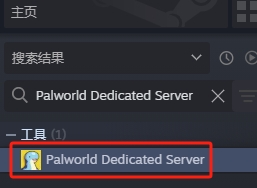
1.2 SteamCMD部署
也可以用steamcmd的办法来部署,先下载steamcmd(https://steamcdn-a.akamaihd.net/client/installer/steamcmd.zip)并解压到某一文件夹内,然后双击打开安装,等待一段时间安装完成。
然后打开cmd输入cd进入刚刚安装的文件夹,或者在文件夹下直接右击“在终端打开”也行。
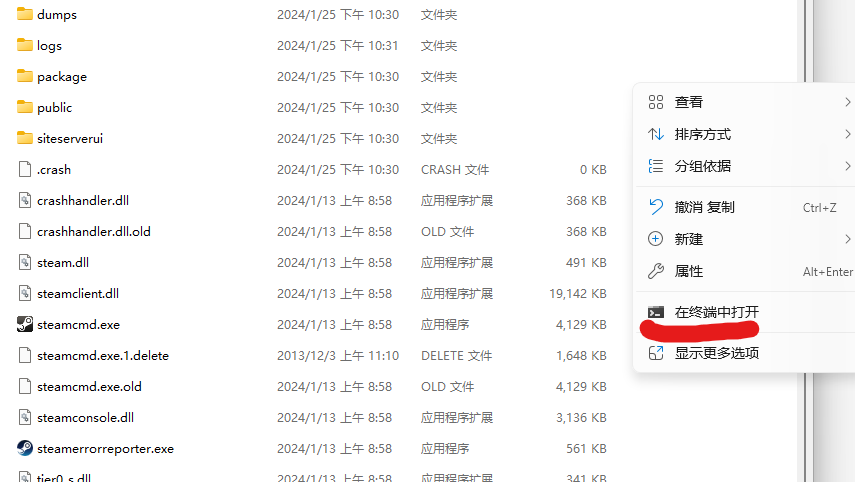
然后在终端中输入以下命令就可以启动了,如果下载文件失败多试几次就行:
steamcmd +login anonymous +app_update 2394010 validate +quit
cd .\steamapps\common\PalServer
PalServer.exe如果部署后无法启动,请关闭防火墙或者开放对应的端口。
windows下如果需要修改默认配置,可以到以下文件中修改:
安装的径/steamapps/common/PalServer/Pal/Saved/Config/WindowsServer/PalWorldSettings.ini2.linux
linux也是用到steam cdm来完成搭建,这里我以Ubuntu系统为例,其他发行版的linux系统可能有些出入,这个需要注意下。
在windows下用cmd或者其他的工具来登录服务器的ssh,并用root登录。
2.1 手动部署
手动安装需要安装Linux版本的steamcmd,第一步需要新建一个账户,因为steamcmd不能以root来运行,需要先建立一个其他的账户,这里假设建立了名称为steam的账户:
adduser steam
cd /home/steam然后安装steam cdm,如果有提示报错安装对应的软件包就行,在安装的时候一路ok就行,最后一定要选择“I agree”:
sudo add-apt-repository multiverse; sudo dpkg --add-architecture i386; sudo apt update
sudo apt install steamcmd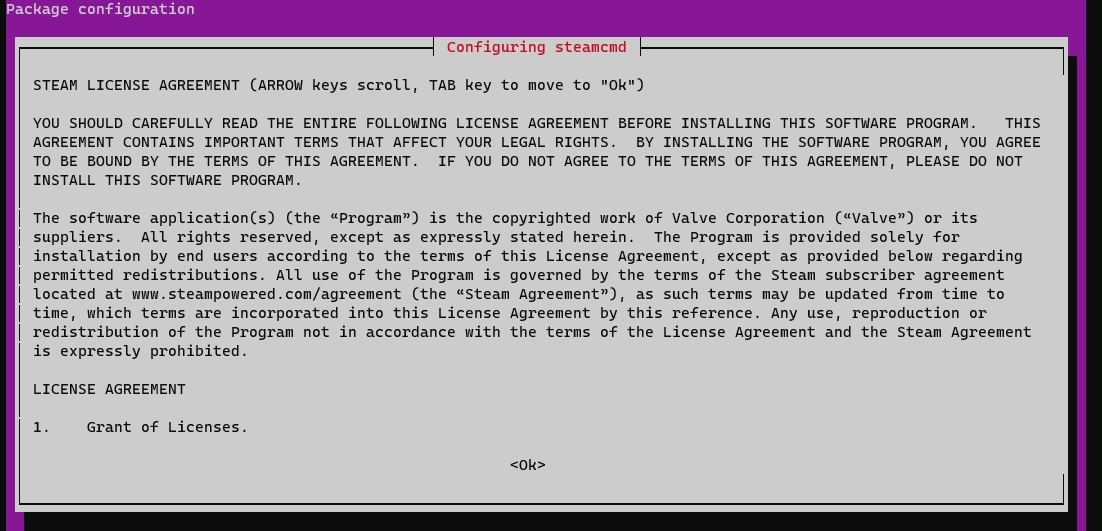
然后切换用户,然后输入以下命令安装服务端,如果提示“Loading Steam API...dlmopen steamservice.so failed: steamservice.so: cannot open shared object file: No such file or directory”说明是没有登录成功,重新执行一次命令就行:
su steam
cd /
steamcmd +login anonymous +app_update 2394010 validate +quit等待安装完成后进入游戏目录并启动:
cd ~/Steam/steamapps/common/PalServer
./PalServer.sh如果报错”.steam/sdk64/steamclient.so: cannot open shared object file: No such file or directory“,则再执行以下命令:
mkdir -p ~/.steam/sdk64/steamcmd +login anonymous +app_update 1007 +quitcp ~/Steam/steamapps/common/Steamworks\ SDK\ Redist/linux64/steamclient.so ~/.steam/sdk64/这时候再启动服务端即可:
./PalServer.sh
但是当关闭ssh后服务端也会被关闭,这时候可以用nohup保活,这样退出ssh后台也会运行:
cd ~/steam/Steam/steamapps/common/PalServer
nohup ./PalServer.sh &2.2 一键脚本部署
什么,太复杂,搞不清楚,不会弄,那来试试一键脚本:
wget -O install.sh https://games0124.cn-sh2.ufileos.com/PalWorld_install.sh && sh install.sh启动幻兽帕鲁的服务:
sudo systemctl start palserver
重启幻兽帕鲁的服务:
sudo systemctl restart palserver
关闭幻兽帕鲁的服务:
sudo systemctl stop palserver
查询幻兽帕鲁服务的状态:
sudo systemctl status palserver2.3 宝塔安装
什么,还想要更简单的,最好还能方便改配置?那就用宝塔面板来一键部署,先安装宝塔:
if [ -f /usr/bin/curl ];then curl -sSO https://download.bt.cn/install/install_panel.sh;else wget -O install_panel.sh https://download.bt.cn/install/install_panel.sh;fi;bash install_panel.sh ed8484bec安装好会在ssh显示随机生成的用户名以及密码,在网页登录宝塔,打开软件商店,点击更新软件列表,然后搜索“幻兽帕鲁”,再安装就行,安装好后就可以了,甚至还能很方便的改服务端配置。
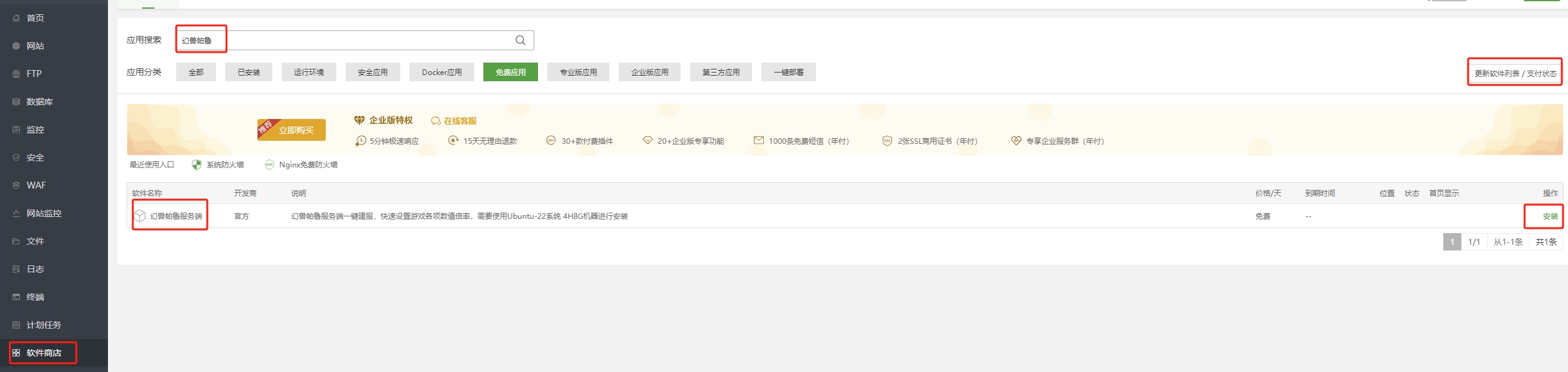
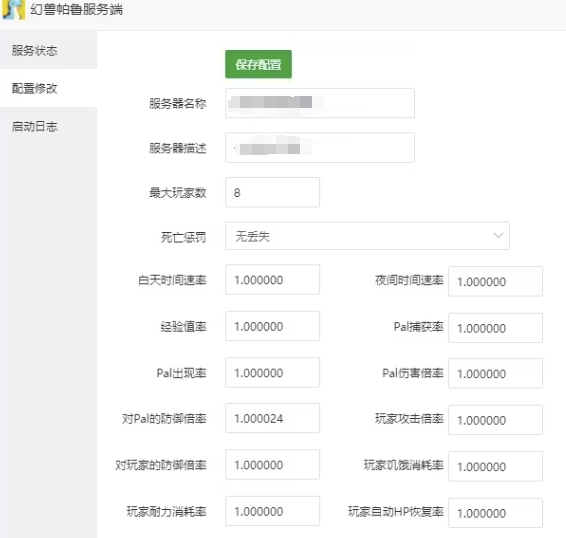
linux下如果需要修改默认配置,可以到以下文件中修改:
安装目录/steamapps/common/PalServer/Pal/Saved/Config/LinuxServer/PalWorldSettings.ini3.docker
这里我建议使用一键脚本(和上面不是一个脚本),在linux下以root运行,然后安装设置好就行,相关脚本说明可以查看作者的文章(https://www.xuehaiwu.com/palworld-server/):
wget -O PalServerInstall.sh https://www.xuehaiwu.com/wp-content/uploads/shell/Pal/PalServerInstall.sh --no-check-certificate && chmod +x PalServerInstall.sh && ./PalServerInstall.sh
如果就是想要邪门一点,就是想用arm服务器来玩,可以用大佬制作好的镜像(https://github.com/zion-c/palworld-server-arm64),不过我没有arm服务器,也无法测试。
三、连接服务器
打开游戏选择专用服务器,输入ip/域名以及端口号即可连接。
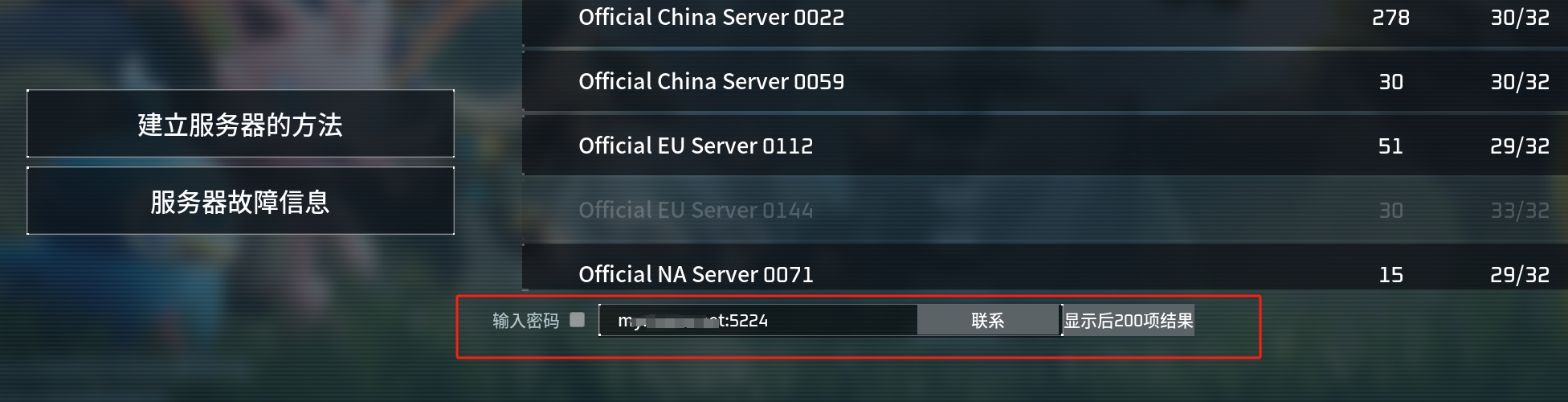
四、配置文件
相关配置文件以及更改配置请参考官方文档(https://tech.palworldgame.com/optimize-game-balance),这里碍于篇幅不做过多说明,以后留到以后再写(可能吧,不立flag了)。